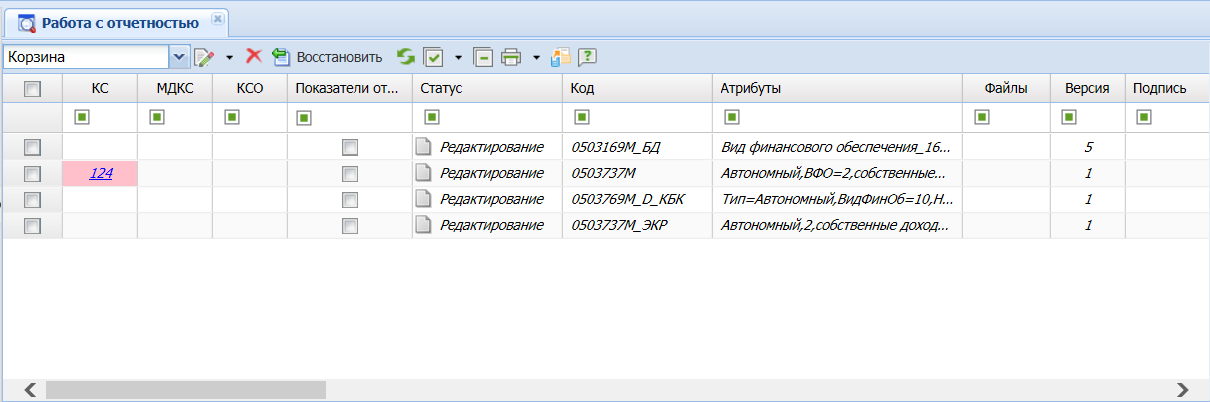Работа с отчетными формами
Режим предназначен для формирования и просмотра отчетов, проверки отчетных форм на выполнение контрольных соотношений, консолидации и получения сводных форм за определенный отчетный период (день, неделя, месяц, квартал, год). Доступ к режиму осуществляется через НАВИГАТОР => РАБОТА С ОТЧЕТНОСТЬЮ. В левой части окна режима «Работа с отчетностью» представлены фильтры для отбора отчетов, в правой части окна отображается весь список доступных пользователю отчетов за выбранный период по выбранной организации (бюджету).
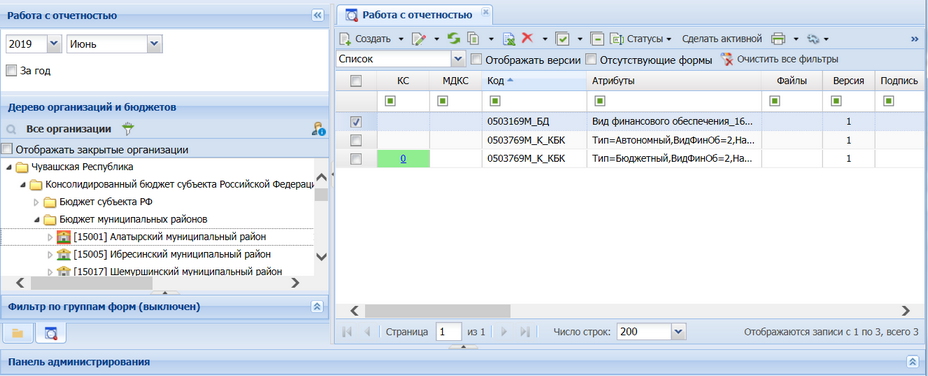
Для задания условий отбора можно воспользоваться следующими представленными разработчиками условиями:
1) Период (настройка в левой верхней части окна) служит для выбора периода, за который отражаются отчеты. Изначально выбирается год, а затем в выпадающем списке период указанного года: год, квартал (используется для форм Росстата и форм 14-МО), месяц, неделю или определенный день.
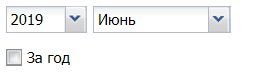
|
Отчеты отбираются по последнему дню выбранного периода, то есть, для отображения отчетов, например, за 2 квартал, необходимо выбрать месяц июнь, за 3 квартал - сентябрь и т.д. |
|
Следует отметить, что при следующем входе в режим «Работа с отчетностью» заданный условями отбора период сохраняется |
2) Дерево организаций и бюджетов - в данном поле пользователю представлены только те организации, к которым у него открыт доступ. Для выбора какого - либо узла необходимо выделить его галочкой в общем списке (при включенной опции ![]() «Фильтр по организациям»), либо встать на него курсором.
«Фильтр по организациям»), либо встать на него курсором.
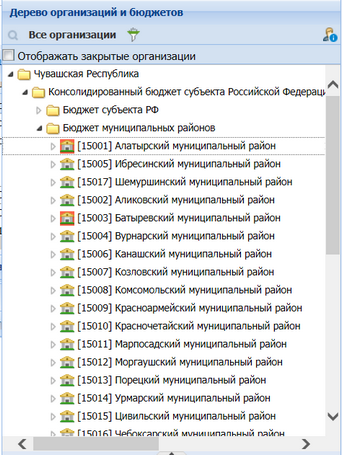
Для поиска и выбора необходимых организаций можно воспользоваться функцией Поиска. Для этого необходимо нажать кнопку ![]() . Поиск и в появившемся поле «Найти» ввести полное наименование организации (бюджета) либо только фрагмент. После нажатия кнопки
. Поиск и в появившемся поле «Найти» ввести полное наименование организации (бюджета) либо только фрагмент. После нажатия кнопки![]() будет произведен отбор организаций. Результаты будут представлены в виде списка. Переход к выбранной организации осуществляется по двойному клику мыши.
будет произведен отбор организаций. Результаты будут представлены в виде списка. Переход к выбранной организации осуществляется по двойному клику мыши.
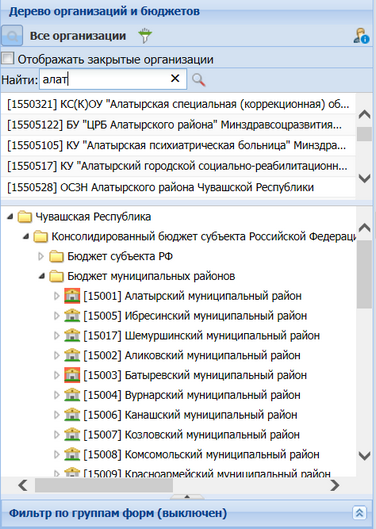
Также можно воспользоваться выбором всех организаций (кнопка![]() ) или отобрать несколько организаций по фильтру. При нажатии кнопки
) или отобрать несколько организаций по фильтру. При нажатии кнопки ![]() Фильтр по организациям возле наименований организаций и бюджетов появляется поле для выделения. Пользователь может отметить галочками необходимые узлы дерева организаций и бюджетов.
Фильтр по организациям возле наименований организаций и бюджетов появляется поле для выделения. Пользователь может отметить галочками необходимые узлы дерева организаций и бюджетов.
При помощи кнопки ![]() Отметить подчиненные возможно выделение первичных, выделение на 1 уровень вниз или выделение только подчиненных организаций. Кнопка
Отметить подчиненные возможно выделение первичных, выделение на 1 уровень вниз или выделение только подчиненных организаций. Кнопка ![]() Разметить все снимет выделение отмеченных организаций (бюджетов). При помощи кнопки
Разметить все снимет выделение отмеченных организаций (бюджетов). При помощи кнопки ![]() Реквизиты узла возможно открыть для просмотра данные по организации, предварительно выделив её в Дереве организаций и бюджетов.
Реквизиты узла возможно открыть для просмотра данные по организации, предварительно выделив её в Дереве организаций и бюджетов.
3) Фильтр по группам форм - служит для отбора отчетов принадлежащих к одной или нескольким группам. Для отбора той или иной формы отчета необходимо выделить её в общем списке форм. Для отображения всех отчетов независимо от групп, в которые они входят, необходимо отметить опцию ![]() .
.
В правой части окна режима «Работа с отчетностью» отображается весь список доступных пользователю отчетов за выбранный период по выбранной организации (бюджету). Пользователь может просматривать только те отчеты, к которым у него открыт доступ и по тем организациям, которые ему доступны.
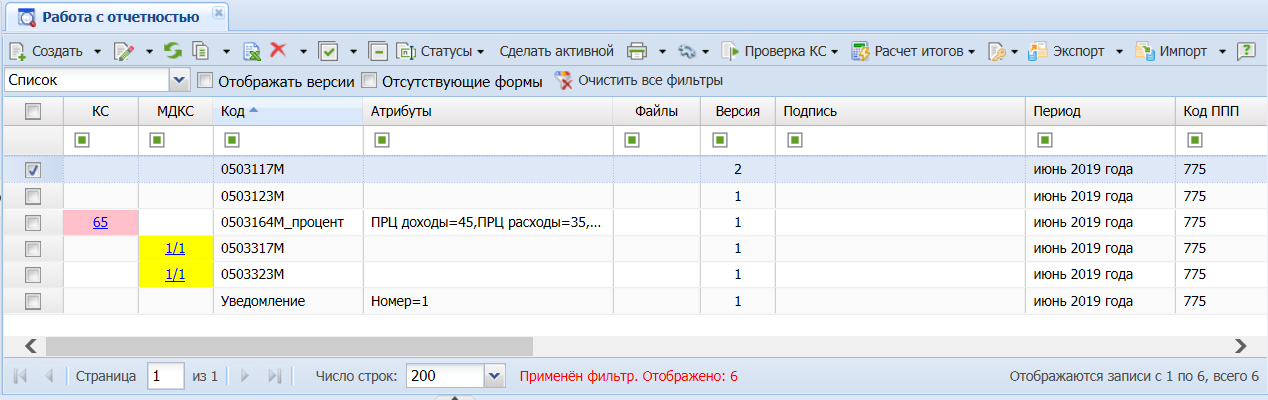
В списке отчетов режима «Работа с отчетность» отображаются следующие колонки:
- КС – результат проверки внутридокументных контрольных соотношений;
- МДКС – результат проверки междокументных контрольных соотношений;
- КСО – результат контроля сводного отчета;
- Показатели отсутствуют – признак пустого отчета;
- Статус - статус формы;
- Код – код отчетной формы;
- Атрибуты – атрибуты отчетной формы;
- Файлы – информация о прикрепленных к отчету файлах;
- Версия – версия отчетной формы;
- Подпись – информация о наличии подписи отчета;
- Период – период отчетной формы;
- Название - название отчетной формы;
- Код организации – код организации по справочнику организаций;
- Организация – наименование организации;
- КБП – код бюджетополучателя;
- Код ППП - 3-разрядный идентификационный код главы министерства и ведомства по ППП (перечень прямых получателей);
- Бюджет – принадлежность к виду бюджета;
- Комментарий – добавленные пользователем комментарии к отчетной форме.
- Автор - логин и ФИО пользователя, создавшего отчет;
- Обновлен – дата последнего изменения отчета;
- Дата ввода – дата создания отчетной формы;
Панель инструментов режима «Работа с отчетностью»:
![]()
1.![]() Создать – создание новой формы либо свод уже существующих форм отчетности. Функция Свода отчетных форм доступна при наличии подведомственных организаций;
Создать – создание новой формы либо свод уже существующих форм отчетности. Функция Свода отчетных форм доступна при наличии подведомственных организаций;
2.![]() Открыть – открытие для просмотра или редактирования выделенной формы, содержит дополнительные опции Открыть отмеченные и Открыть монопольно;
Открыть – открытие для просмотра или редактирования выделенной формы, содержит дополнительные опции Открыть отмеченные и Открыть монопольно;
3.![]() Обновить – обновление списка отчетов;
Обновить – обновление списка отчетов;
4.![]() Копировать - копирование одного или нескольких отчетов (например, в другой период);
Копировать - копирование одного или нескольких отчетов (например, в другой период);
5.![]() Excel-клиент – выгрузка отчетной формы в файл Excel для заполнения, корректировки и передачи для дальнейшей загрузки в общую базу данных;
Excel-клиент – выгрузка отчетной формы в файл Excel для заполнения, корректировки и передачи для дальнейшей загрузки в общую базу данных;
6.![]() Удалить - удаление одного или нескольких отчетов, содержит дополнительные опции Удалить недействующие версии и Удалить все версии;
Удалить - удаление одного или нескольких отчетов, содержит дополнительные опции Удалить недействующие версии и Удалить все версии;
7.![]() Инверсия – отметить отчеты;
Инверсия – отметить отчеты;
8.![]() Разметить все - снять разметку с выделенных отчетов;
Разметить все - снять разметку с выделенных отчетов;
9.![]() Статусы – установка статуса выделенному отчету;
Статусы – установка статуса выделенному отчету;
10. ![]() - выбор активной версии отчета, кнопка на панели инструментов доступна только при работе с несколькими версиями;
- выбор активной версии отчета, кнопка на панели инструментов доступна только при работе с несколькими версиями;
11. ![]() Печать – печать выделенного отчета (вывод в бланк отчета), печать списка отчетов;
Печать – печать выделенного отчета (вывод в бланк отчета), печать списка отчетов;
12. ![]() Сервис – просмотр прикрепленных файлов, копирование информации об отчете, блокировка/разблокировка отчета;
Сервис – просмотр прикрепленных файлов, копирование информации об отчете, блокировка/разблокировка отчета;
13. ![]() – проверка внутридокументных и междокументных контрольных соотношений, контроль сводного отчета, сравнение отчетов по содержимому;
– проверка внутридокументных и междокументных контрольных соотношений, контроль сводного отчета, сравнение отчетов по содержимому;
14. ![]() – расчет итогов, автозаполнение, консолидация, досчет по маске;
– расчет итогов, автозаполнение, консолидация, досчет по маске;
15. ![]() Электронная подпись – подписание отчета и снятие электронной цифровой подписи с отчета, а также информация о подписи;
Электронная подпись – подписание отчета и снятие электронной цифровой подписи с отчета, а также информация о подписи;
16. ![]() – выгрузка отчета в виде файла в различных форматах;
– выгрузка отчета в виде файла в различных форматах;
17. ![]() – загрузка отчета из файла;
– загрузка отчета из файла;
18. ![]() Настройки – настройки программы;
Настройки – настройки программы;
19. ![]() Справка – справка по работе пользователя в ПК «Свод-СМАРТ».
Справка – справка по работе пользователя в ПК «Свод-СМАРТ».
Так как одна и та же форма отчета за один и тот же период может создаваться пользователем неоднократно, каждому новому сформированному и сохраненному отчету автоматически присваивается порядковый номер, начиная с «1». Для того чтобы в список форм отчетности попадали все версии отчетов, а не только последние, необходимо включить опцию ![]() на панели инструментов.
на панели инструментов.
Для просмотра списка удаленных отчетов в «Работе с отчетностью» на панели инструментов необходимо выбрать вид отображения 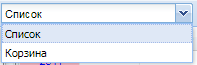 .В режиме «Корзина» пользователю будут отображены удаленные отчеты. Удаленный отчет из корзины можно восстановить, выделив его в списке и нажав кнопку
.В режиме «Корзина» пользователю будут отображены удаленные отчеты. Удаленный отчет из корзины можно восстановить, выделив его в списке и нажав кнопку ![]() .
.